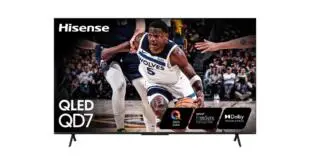Si bien la capacidad de realizar pagos desde su teléfono inteligente o reloj inteligente existe desde hace algún tiempo, nunca deja de sorprendernos con lo que es posible. Esta tendencia continúa con el primer reloj inteligente de Google, el Pixel Watch, ya que el chip NFC incorporado combinado con Wear OS 3 hace la vida mucho más fácil. Pero si es la primera vez que usa un reloj inteligente con NFC, lo guiaremos a través de los pasos para configurar y usar Google Wallet en Pixel Watch.
Cómo configurar el bloqueo de pantalla en Pixel Watch
Antes de que pueda comenzar a usar Google Wallet y pagar en Pixel Watch, Google requiere que tenga un PIN o un patrón configurado para la autenticación. Esto tiene como objetivo proporcionar una capa adicional de seguridad para que sus tarjetas adjuntas no se puedan usar si otra persona está en posesión de su reloj. Cuando realice los pasos iniciales para configurar Pixel Watch, debería tener la opción de configurar un bloqueo de pantalla. De lo contrario, puede configurar el bloqueo de pantalla para Pixel Watch directamente desde la aplicación Configuración.
1. En su reloj Pixel, desplazarse hacia abajo para mostrar el panel de configuración rápida.
2. Toque el Engranaje icono para abrir Ajustes.
3. Desplácese hacia abajo y toque La seguridad.
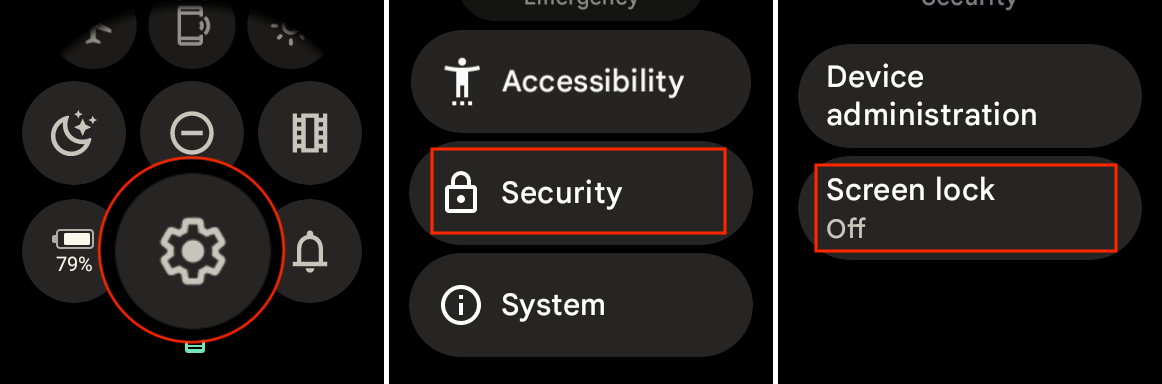
4. Desplácese hacia abajo nuevamente y toque Bloqueo de pantalla.
5. Seleccione uno de los dos Modelo o ALFILER.
6. Siga los pasos en pantalla para configurar el patrón o pin.
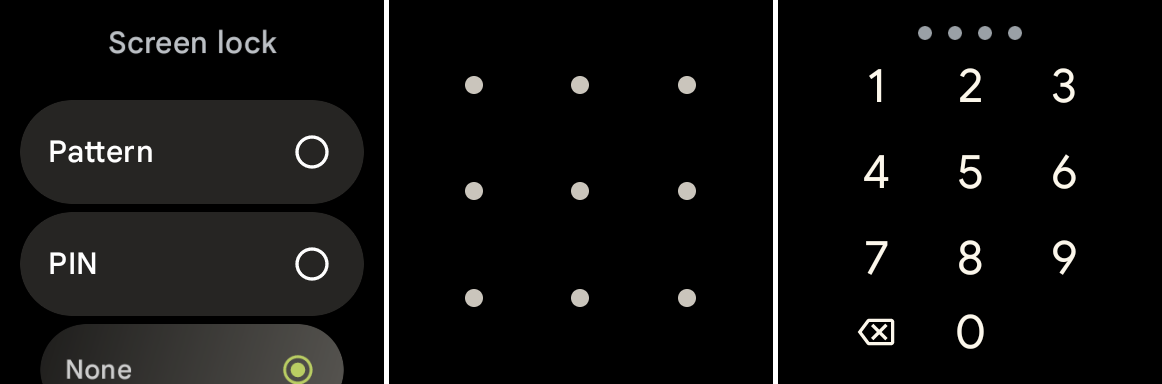
Al crear el patrón o el PIN, se le pedirá que lo ingrese dos veces solo para asegurarse de que la entrada se haya recibido correctamente y sea realmente la opción que desea. Con el bloqueo de pantalla de Pixel Watch habilitado, ahora podrá realizar los pasos necesarios para configurar y usar Google Wallet en Pixel Watch.
Cómo configurar Google Wallet en Pixel Watch
1. Pulse dos veces la corona de tu Pixel Watch.
2. Deslizar a la izquierda para seguir el tutorial.
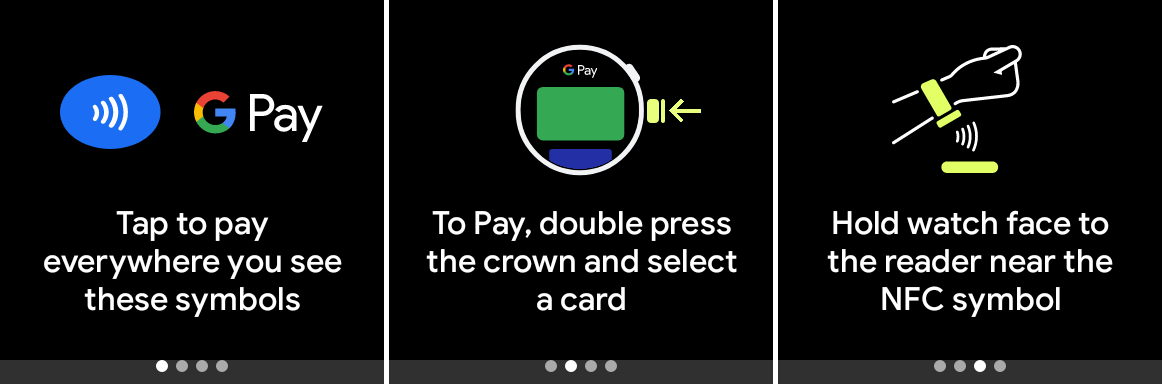
3. Toque el Añadir tarjeta + botón.
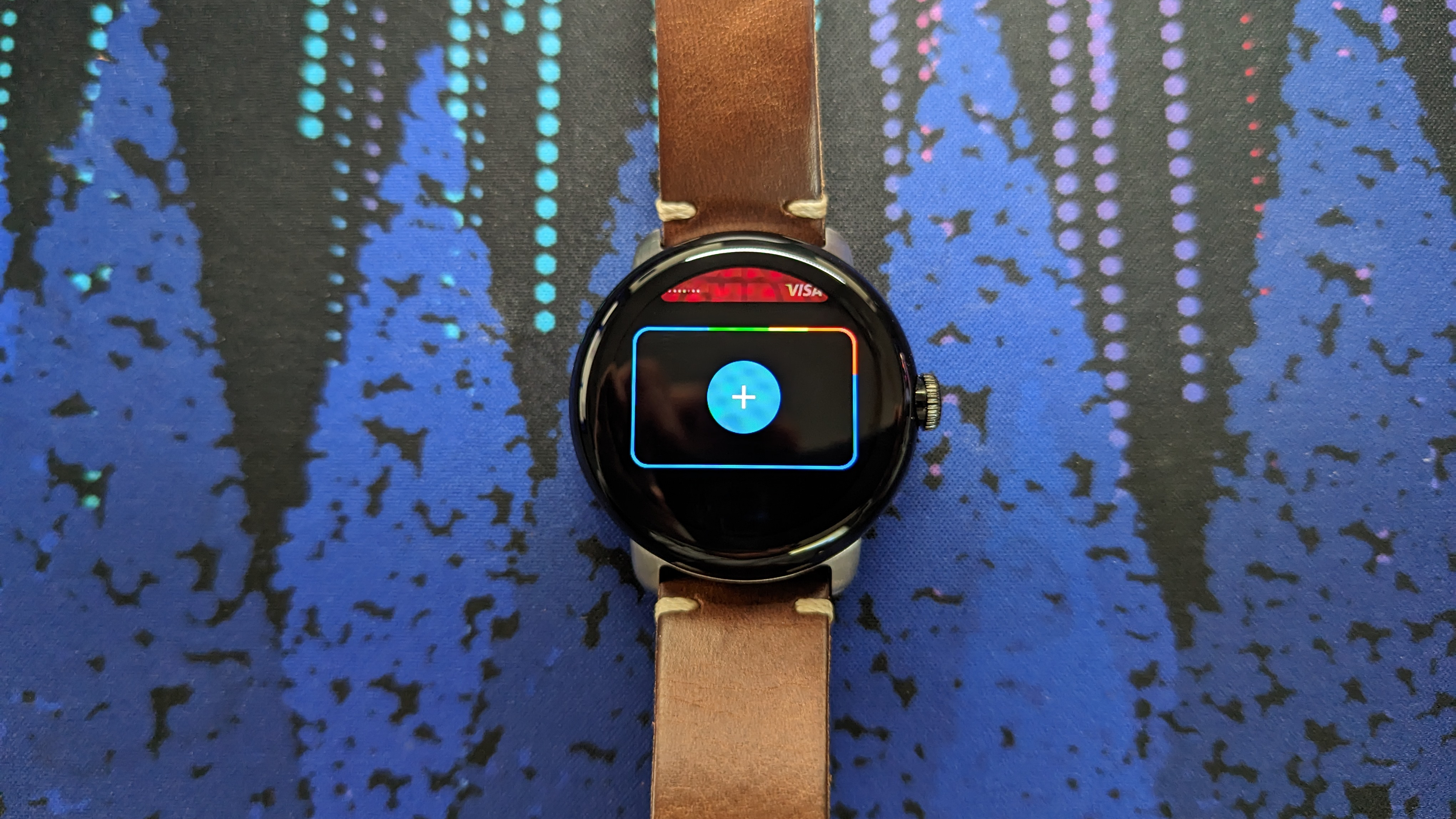
4. Será dirigido a la aplicación Wallet en su teléfono Android.
5. Toque el Agregar para ver botón.
6. Seleccione una de las tarjetas preexistentes adjuntas a Google Pay o toque Nueva tarjeta de crédito o débito.
7. Si agrega una nueva tarjeta, siga los pasos en pantalla para completar el proceso.
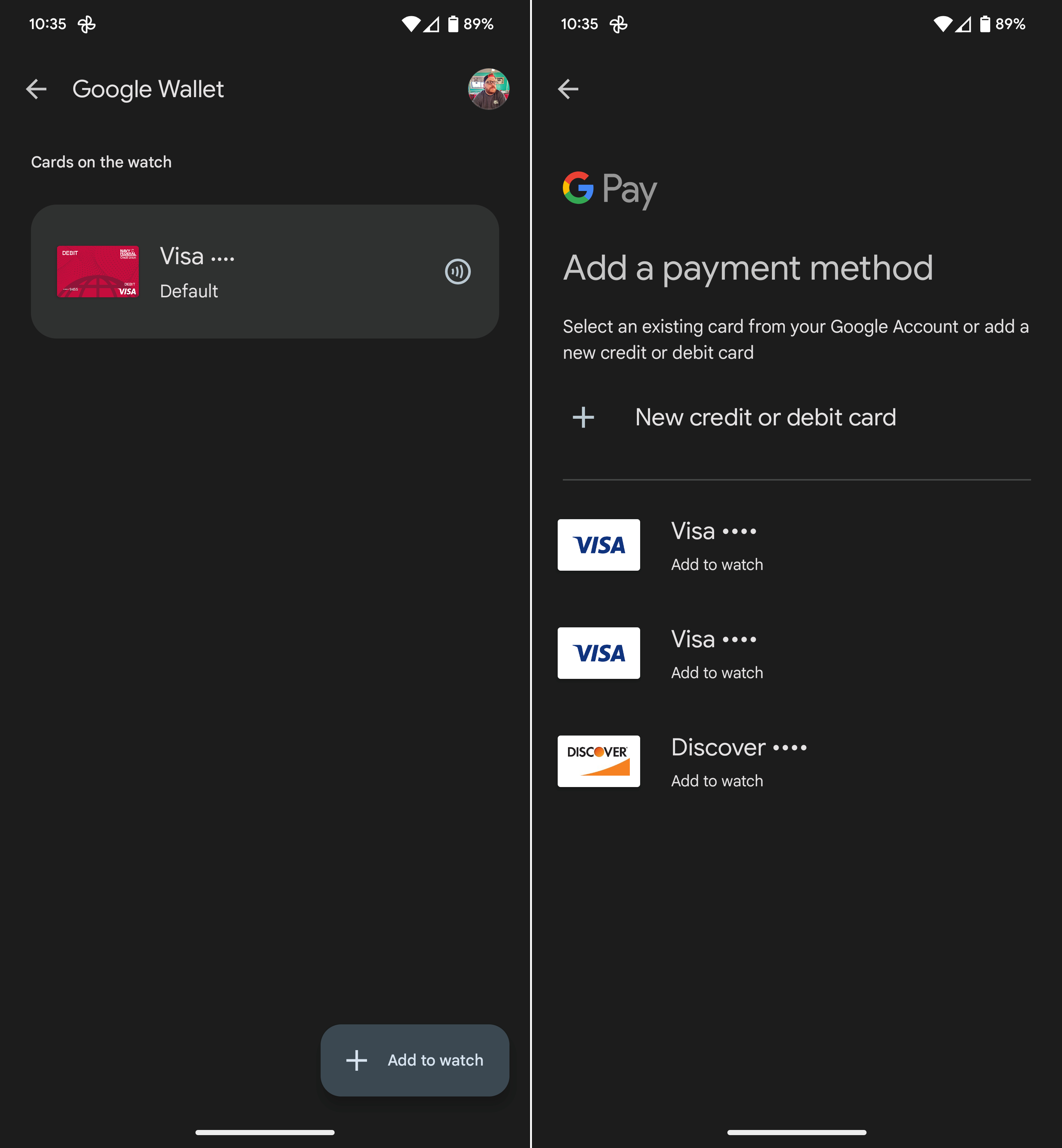
En algunos casos, es posible que ya haya vinculado una tarjeta a Google Wallet para usarla con un reloj inteligente diferente, en cuyo caso es posible que vea una tarjeta que ya aparece en la aplicación. Sin embargo, puede realizar los mismos pasos enumerados anteriormente para agregar otra tarjeta si desea usar Google Wallet en Pixel Watch.
Cómo usar Google Wallet en Pixel Watch
Con Screen Lock y Google Wallet configurados en Pixel Watch, ahora solo es cuestión de usar la función de tocar para pagar.
1. Pulse dos veces La corona.
2. Su tarjeta predeterminada aparecerá en la pantalla.
3. Si desea pagar con otra tarjeta, Desplazarse hasta que encuentre la tarjeta que desea utilizar.
4. Sostén tu reloj Pixel cerca de la terminal de pago.
5. Una vez que el pago se complete con éxito, escuchará un pitido y aparecerá una marca de verificación en el reloj.

Como es el caso con muchos de los mejores teléfonos Android y relojes inteligentes Wear OS, deberá asegurarse de que la terminal de pago en la caja pueda aceptar pagos con toque para pagar o GPay. Mientras lo haga, no podría ser más fácil usar Google Wallet en Pixel Watch.
Pixel Watch y Google Wallet son una combinación perfecta
A pesar de los continuos esfuerzos de Google para confundir aparentemente a los usuarios de Android, Google Wallet proporciona un método extremadamente conveniente para realizar pagos móviles. Y aunque el Pixel Watch puede no estar a la altura de algunos de los otros mejores relojes inteligentes con Android, tener la capacidad de pagar la compra directamente desde la muñeca es algo que todavía nos sorprende. Con suerte, ya no tendremos que preocuparnos por el cambio de marca de Google, pero mientras tanto, Pixel Watch funciona perfectamente con Google Wallet.

Perfecto para cualquier escenario.
Pixel Watch es un reloj inteligente genial y elegante, pero gracias a la integración de Google Wallet, puede usarlo para realizar pagos mientras viaja sin usar su teléfono.
 MiReal.me MiReal.me – Tu blog tecnológico con la más actualizada información
MiReal.me MiReal.me – Tu blog tecnológico con la más actualizada información